此模块仅供所有者和管理员访问!
此设置可以从 工作空间设置 子菜单项 片段 下的 设置 导航菜单。
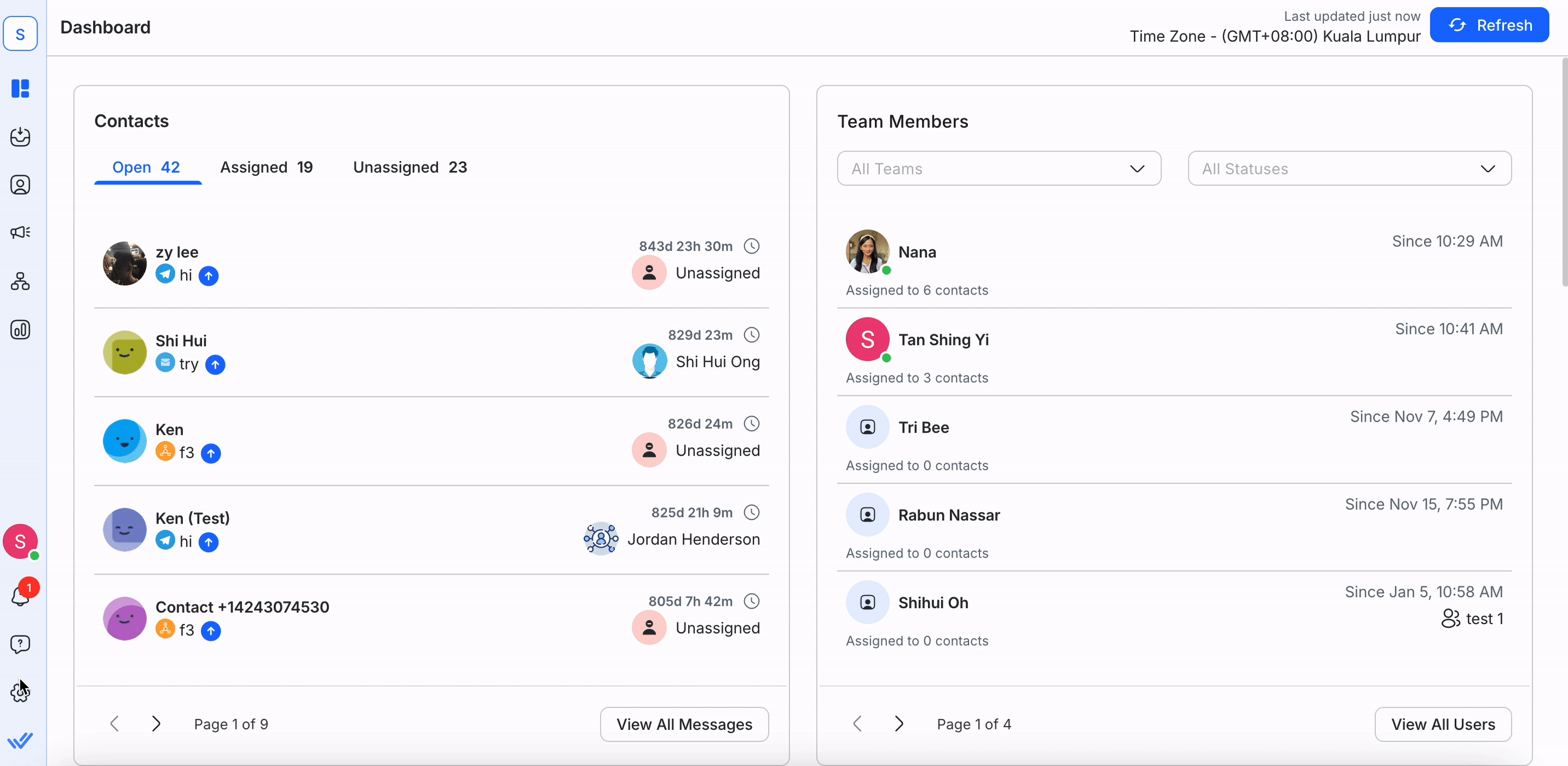
代码片段模块允许您用几个按键创建标准化回复或预设回复来回答常见问题。 一旦您创建了片段,您将能够使用它们在 收件箱模块中快速撰写回复。
从这个表中,你可以看看工作区中现有的代码片段。
使用 :magnifying_glass_tilted_left:在代码片段模块的顶部快速找到你想要的代码片段 基于代码片断、消息和ID的名称。 您也可以在搜索字段旁边的下拉菜单字段中用主题或片段过滤代码片段。
代码片段名称显示每个代码段的人类友好名称。 在寻找将指定的文本输入到您的消息时,该名称将被用作命令。
同时,代码片段ID是自动生成的唯一标识符,用于在系统中标记每个代码片段。 Snippet ID 可用于通过集成发送 Snippet。
代码片段名称仅在字母数字/拉丁字母中支持。 为了在片段名称中支持除字母数字/拉丁字母以外的更多语言,您可以在此处对 功能请求进行投票。
代码片断消息是使用代码片段时输入的实际文本内容。
代码片段主题是帮助您组织代码片段的标签。 代码片段最多可以标记10个不同的主题。
使用主题将你的代码片段组织成群。 要查看标记为特定主题的代码片段,请使用主题选择器并选择一个主题来查看标记过的代码片段。
代码片段现在支持文件附件! 您可以通过从设备上传或从文件库中选择,向每个 Snippet 附加最多 5 个文件 。
当创建或编辑代码片段时,您将看到附加文件的选项。
单击 "+ 添加文件" 按钮。
您可以 从您的设备 上传文件,或者 从文件库选择一个现有文件。
文件将存储在平台本机文件存储中。
最大的 5 个文件 可以附加到单个代码片段。
文件类型和大小遵循当前的平台's 文件存储限制。
不允许在同一代码片段中重复文件名。
如果一个文件被从存储中删除,它将不再在代码段中可用。
您可以对代码片段执行以下操作:
在 代码片段 屏幕上,点击 + 添加代码片段。
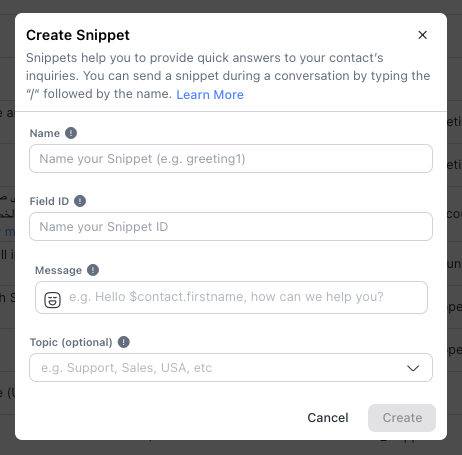
2. 填写所需信息:
字段 | 描述 |
|---|---|
名称 | 用一个简短的标识标题命名你的代码片段。 这将用于搜索在收件箱模块中输入代码片段。 |
留言 | 选中时输入到消息栏的文本内容。 您可以包含动态变量来个性化您的消息内容。 |
主题 | 主题标签用于对代码片段进行分类以便更容易可见性。 然而,这一领域是任择性的。 |
文件(可选) | 将最多 5 个文件 附加到 Snippet。 这可以通过从您的设备上传或从文件库中选择来完成。 |
目前,您不能将任何文件附加到代码片段。 您可以在这里为此功能请求点赞。
3. 当您填写了字段后,点击 创建一个 保存代码片段。
注意到每个工作区最多只能有 5 000片段。
您可以通过导航到 片段 屏幕 > 单击操作菜单 > 单击 编辑来更改现有的片段。

2. 对代码片段进行必要的更改,然后单击 更新
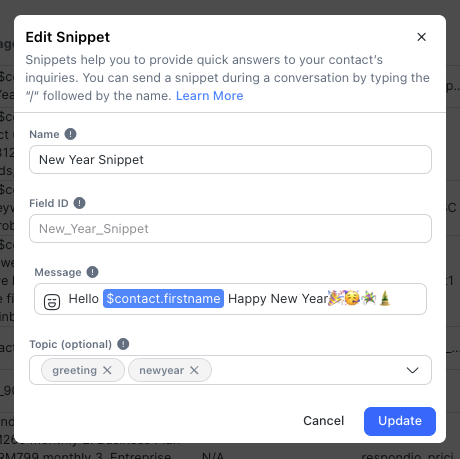
当您修改代码片段时请注意,因为代码片段与其他用户共享。 编辑代码片段可能会影响工作区的其他用户。
如果某个片段不再相关或与另一个片段重复,则可以通过导航至 片段 屏幕 > 单击操作菜单 > 单击 删除将其从工作区中删除。
当您删除代码片段时请小心,因为它可能被工作区其他用户使用。 请注意,删除不能撤消。
当回复对话中的联系人时,您现在可以使用附带文件的代码片段,快速生成回复。
导航到您想要回复的联系人,然后在消息编写器中输入 正斜杠 ( / )。
输入代码片段名称以搜索。
如果代码片段包含文件,将显示附加文件的数量。
选择所需的代码片段,文本和文件都将被插入到消息编辑器中。
如果消息撰写器中已经有文件并且您插入了一个带有附加文件的代码片段,那么, 总共只能添加 5 个文件 。 例如,如果您已经有 3 个文件,将只插入代码片段中的前2个文件。
如果缺少一个附加到代码片断的文件(从存储中删除),它将不会被插入邮件中。
回复对话中的联系人时,您可以使用预写的代码片段快速生成回复。
导航到您想要响应的联系人,然后在消息撰写器中输入前方斜杠。 输入代码片段名称以搜索。 例如,您可以开始输入 /new 来搜索名为 New Year Snippet的 Snippet。
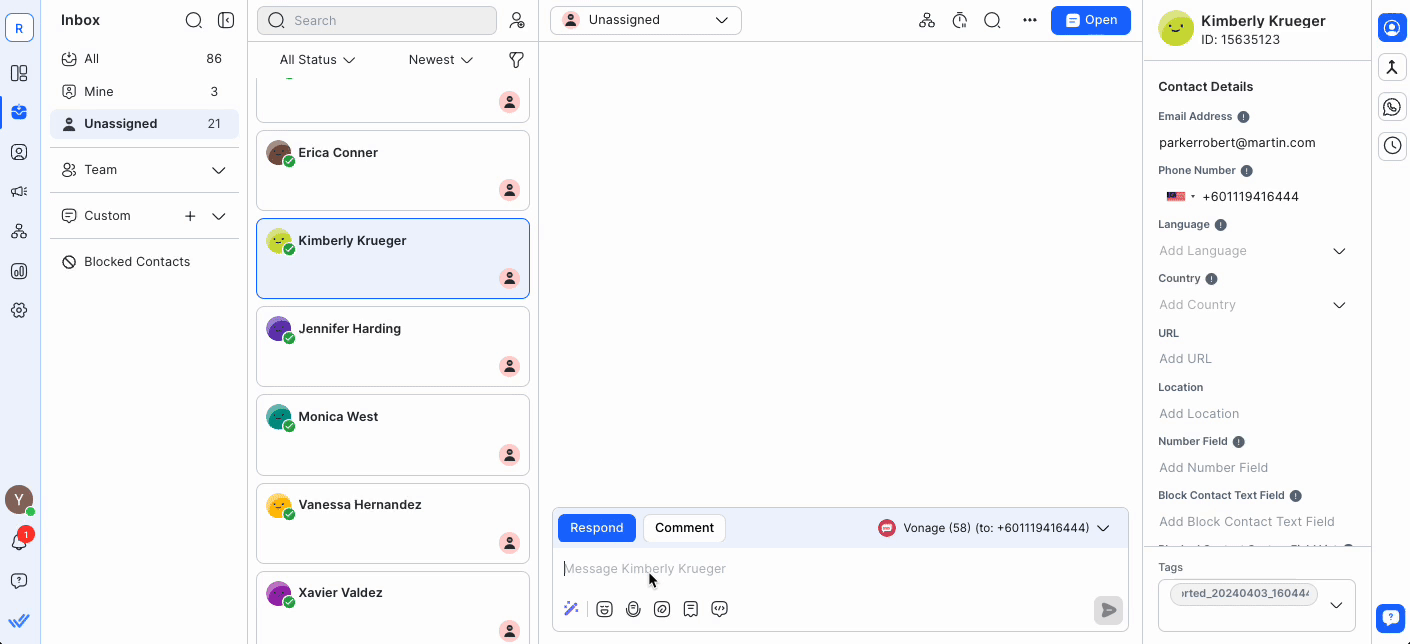
2. 您输入的建议是根据您的查询显示的。 选择所需代码片段,消息将被填入消息撰写器。
3. 审查代码片段内容并做出任何必要的更改。 完成后,您可以发送到联系人。
发送之前总是审查内容,以确保内容与时俱进。